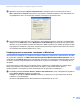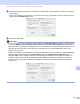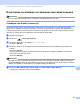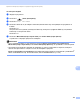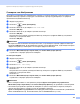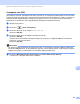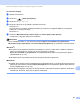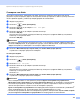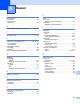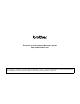Software User's Guide
Table Of Contents
- РЪКОВОДСТВО ЗА ПОТРЕБИТЕЛЯ НА СОФТУЕРА
- Съдържание
- Windows®
- 1 Печатане
- Използване на драйвера за принтер Brother
- Характеристики
- Избор на правилния тип хартия
- Едновременно отпечатване, сканиране и изпращане на факс
- Изчистване на данни от паметта
- Наблюдение на статуса
- Настройки на драйвера за принтер
- Достъп до настройките на драйвера на принтера
- Раздел „Основни”
- Раздел „Разширени”
- Използване на FaceFilter Studio при печат от REALLUSION
- 2 Сканиране
- Сканиране на документ с помощта на TWAIN драйвер
- Сканиране на документ с помощта на WIA драйвер (за Windows® XP/Windows Vista®)
- Сканиране на документ с използването на драйвер WIA (Потребители на Windows Photo Gallery и Windows Fax and Scan)
- Използване на ScanSoft™ PaperPort™ 11SE с OCR от NUANCE™
- Преглед на елементи
- Организиране на елементите в папки
- Бързи връзки до други приложения
- ScanSoft™ PaperPort™ 11SE с OCR ви позволява да конвертирате текст от изображение в текст, който можете да редактирате
- Импортиране на елементи от други приложения
- Експортиране на елементи в други формати
- Деинсталиране на ScanSoft™ PaperPort™ 11SE с OCR
- 3 ControlCenter3
- 4 Отдалечено конфигуриране (Не е налично за модели DCP, MFC-253CW, MFC-255CW, MFC-257CW и MFC-295CN)
- 5 Софтуер PC-ФАКС на Brother (само за модел MFC)
- PC-ФАКС изпращане
- Настройка на информацията за потребителя
- Настройки за изпращане
- Настройка на начална страница
- Въвеждане на информация за начална страница
- Изпращане на файл от PC-ФАКС при използване на потребителски интерфейс в стил Facsimile
- Изпращане на файл от PC-ФАКС при използване на потребителски интерфейс в стил Обикновен
- Адресна книга
- Получаване на факс от компютър (Не е налично за MFC-253CW, MFC-255CW, MFC-257CW и MFC-295CN)
- PC-ФАКС изпращане
- 6 PhotoCapture Center™
- 7 Настройки на защитната стена (За мрежови потребители)
- 1 Печатане
- Apple Macintosh
- 8 Печат и Изпращане на факс
- 9 Сканиране
- 10 ControlCenter2
- 11 Отдалечено конфигуриране и PhotoCapture Center™
- Използване на клавиша за Сканиране
- Индекс
- brother BUL
Мрежово сканиране (За модели с вградена поддръжка на мрежа)
195
13
Сканиране към Изображение 13
При избор на „Сканиране към изображение” документът ще бъде сканиран и изпратен директно към
целевия компютър в мрежата. Софтуерът ControlCenter стартира подразбиращото се графично
приложение на целевия компютър.
a Заредете документа.
b Натиснете (Scan (Сканиране)).
c Натиснете a или b, за да изберете Скан към изоб.
Натиснете OK (Ок).
d Натиснете a или b, за да изберете целевия компютър.
Натиснете OK (Ок).
Ако дисплеят ви подскаже да въведете ПИН код, въведете 4 цифрения ПИН код на целевия
компютър от контролния панел.
Натиснете OK (Ок).
Забележка
За моделите DCP натискайте многократно a или b , за да въведете първата цифра на ПИН кода.
Натиснете OK (Ок) или c, за да придвижите курсора, и използвайте a или b, за да въведете втората
цифра. Повтаряйте до въвеждане и на четирите цифри на ПИН кода.
e Натиснете Mono Start (Старт Черно-бяло) или Colour Start (Старт Цветно).
Устройството стартира процеса на сканиране.
За сензорни модели
13
a Заредете документа.
b Натиснете (Scan (Сканиране)).
c Натиснете Скан. към изобр.
d Натиснете a или b, за да изберете целевия компютър.
Натиснете OK.
Ако дисплеят ви подскаже да въведете ПИН код, въведете 4 цифрения ПИН код на целевия
компютър от контролния панел.
Натиснете OK.
e Натиснете Mono Start (Старт Черно-бяло) или Colour Start (Старт Цветно).
Устройството стартира процеса на сканиране.
Забележка
• Типът сканиране зависи от настройките в раздела Бутон за настройки на устройството,
Mono Start (Старт Черно-бяло) или Colour Start (Старт Цветно), не променяйте тези настройки.
• Ако желаете да промените режима на сканиране от цветно в черно-бяло и обратно, изберете
цветно или черно-бяло от опцията за тип на сканиране в раздела
Бутон за настройки на устройството на конфигурационния екран
на ControlCenter. (За Windows
®
вижте СКАНИРАНЕ на стр.59. За Macintosh, вижте СКАНИРАНЕ на стр.149.)